兰州市2020年省级示范高中录取线公布,详情请看下文。 中考分数线 师大附中统招线669分,补录线664.7分; 兰州一中统招线651.5分; 兰州三十三中统招线640.5分,补录线627分,东城校区600.8分; 兰炼一中统招线
visio使用教程 画图软件visio
方法/步骤1/14打开 Visio文件,在新建窗口选择我们需要的模板。2/14以新建空白绘图为例,双击进入,点击绘图工具“下拉三角”,根据个人需求选择不同的形状。3/14在绘图区域绘制,形状大小可根据个人需求进行调节。4/14填充颜色和线条
方法/步骤
1/14
打开 Visio文件,在新建窗口选择我们需要的模板。
2/14
以新建空白绘图为例,双击进入,点击绘图工具“下拉三角”,根据个人需求选择不同的形状。
3/14
在绘图区域绘制,形状大小可根据个人需求进行调节。
4/14
填充颜色和线条颜色:可点击开始菜单中的填充和线条选项进行调整。
5/14
调整完成,在形状中输入文字即可。
6/14
在相应的位置建立第二个形状。
7/14
选择“连接线工具”,可进行线条的绘制。
8/14
可在页面左侧形状工具箱中选择“模具图形”。
9/14
点击“更多形状”,根据需求选择不同种类的形状。
10/14
直接拖拽到绘图区域。
11/14
可使用搜索工具,点击需要的图形。
12/14
制作完成后,点击“文件”,选择“保存”即可。
13/14
如保存图片格式,点击“另存为”,选择“浏览”。
14/14
在保存类型中选择jpeg格式,输入文件名,选择“保存”,再设置分辨率及大小即可。
visio使用教程 扩展
方法如下:
1、打开Visio软件。依次点击“文件”,“新建”,“流程图”,选择“基本流程图”。
2、绘制流程节点。把绘制流程图所需“形状”,拖拽到绘图区。
3、绘制流程线。选择“连接线工具”进行连线绘制。
4、标识流程方向。选择箭头方向,绘制流程方向箭头。
5、添加文字。在流程节点及方向等需要说明的位置添加文字,形成完整的流程图。

相关文章
- 详细阅读
-
梦幻西游钓鱼起钩技巧 梦幻西游新钓鱼攻略详细阅读

在《梦幻西游》游戏中,钓鱼起钩的技巧主要包括以下几个方面:1. 钓鱼起竿的时机:在梦幻西游中,钓鱼起竿的技巧需要在第五局后拉杆。约念三声如时钟声音的“滴”,从第五句显示的同时开始念度第一个“滴”,隔个1秒半念一个“滴”,到第三个“滴”同时拉
-
世界上城市最多的国家排行榜 世界城市经济排名详细阅读

世界上人口最多的国家排行榜,至2020年底,人口数量最多的是:第一名中国,第二名印度,第三名美国,第四名印度尼西亚,第五名巴西,第六名巴基斯坦,第七名尼日利亚,第八名孟加拉国,第九名俄罗斯,第十名墨西哥。其中中国和印度都是10亿以上的人口,
-
科技引领我成长的结尾怎么写 引领我成长详细阅读

在科技的引领下,我得以获得前所未有的成长和机会。从小我就对科技充满了好奇心和热情,它为我打开了一扇通向无限可能的大门。通过探索和学习,我不仅获得了知识和技能,还培养了创造力和解决问题的能力。科技的发展让我拥有了更广阔的视野,使我能够与世界各
-
2023年叫什么年 2023是什么年详细阅读
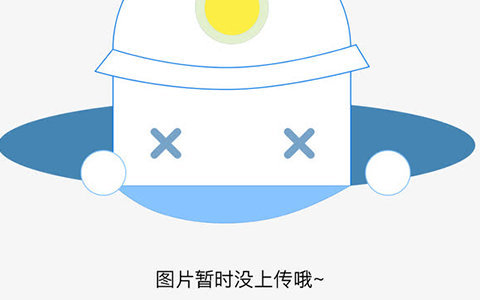
兔年。虎年离去,兔年到来。在我国民间流传的十二生肖中,兔子排行第四。它与十二地支中的卯对应,因此,兔又有个别称叫“卯兔”。与兔相关的传说或成语,很多都与月亮或旧历八月十五有关。据查,兔宫、兔阙、兔窟等都被用来称月亮。而有关兔的很多成语,除了
-
音箱分频器越复杂越好吗 音箱分频器详细阅读

音箱分频器的复杂程度并不一定代表其质量的好坏。复杂的分频器可能具有更多的调节选项和功能,可以更精确地调整音箱的声音表现。然而,复杂的分频器也可能增加了设计和调试的难度,并且需要更高的技术要求和成本。在选择音箱分频器时,需要根据个人需求和预算
-
98年的世界杯,女足谁拿冠军 98世界杯决赛详细阅读

98年只有男足世界杯,99年女足世界杯,美国女足决赛中击败了中国女足,取得了世界杯的冠军,中国队遗憾输掉了决赛,99年中国女足最有夺冠实力,只是当时少了一些运气,只是当时不靠谱的裁判,那会还没用上的VAR技术,再加上美国女足有主场优势,中国
-
艾莉薇玻尿酸一支多少毫升 一支玻尿酸多少钱详细阅读

艾莉薇玻尿酸一支的容量通常为0.5-2毫升。具体来说,一支艾莉薇玻尿酸的容量为0.5毫升、1毫升、2毫升等不同规格,具体取决于生产商和产品类型。需要注意的是,不同型号的艾莉薇玻尿酸所使用的注射器是不同的,因此一支艾莉薇玻尿酸的容量并不能直接
-
荣威550 2013款,经典版550 18L自动豪华型怎么样 荣威5501.8t怎么样详细阅读

优点: 外观大气,数字化仪表盘很炫,第一眼看到它就喜欢上了,外观看上去丝毫不输给20的车,车身比较扎实,车子很稳,跑高速或者过弯时不会发飘,家用车我最注重汽车的安全性。 缺点: 首先,由于车重,动力有点跟不上,其次,车内储物空间太
-
福岛核电站究竟有多少污染水 福岛核电站严重污染详细阅读

根据最新的数据,福岛核电站目前积累了约100万吨的污染水。这些污染水主要是由于核电站事故后,用于冷却反应堆的水以及地下水渗入导致的。福岛核电站正在采取措施处理这些污染水,包括通过净化设备去除放射性物质,然后将其排放入海洋。然而,这一做法引发
-
bios 管理员密码如何清除 破解管理员密码详细阅读

方法一:清除BIOS设置1. 打开电脑主机并找到BIOS芯片。2. 关闭电脑并拿出电池和电源线。3. 等待几分钟,然后重新插入电池和电源线。4. 开启电脑并按F1或F2进入BIOS设置界面。5. 选择“保存改动并退出”就可以完成清除BIOS

